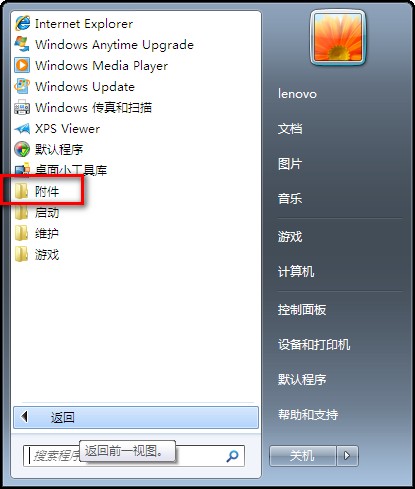小王第一次来到印刷行业,在操作Word时突然遇到了一个难题。试卷制作过程中的一些选择题需要打上“勾”和“叉”,但他在之前的培训学校好像只学了一些基本的文字操作和应用。如何在Word中打勾划叉?虽然这个问题看起来很简单,但是对于一些没有实践经验的新手朋友来说,还是一个小问题。前面Word Alliance详细讲解了Word中“打勾”的技巧。今天,我们来谈谈在Word中打勾的各种方法。如何在Word中打勾划叉?第一种方法:用Word中的“符号”插入钩子和叉子。
打开word文档,打开“插入”菜单栏中的“符号”,在弹出的“符号”窗口中,从“字体”下拉列表中选择“Wingdings”,然后将鼠标拖动到底部,就可以看到“钩”和“叉”。选择后单击插入。
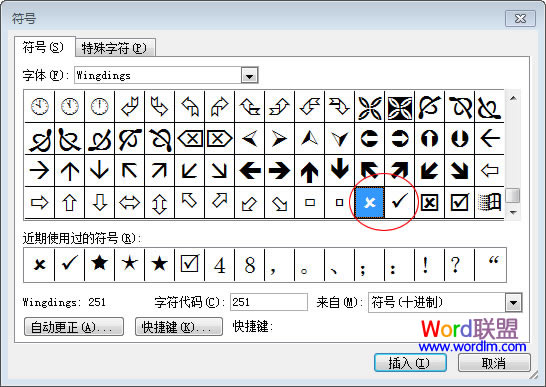
第二种方法是在Word中使用“特殊字符”。
同样,在Word中打开“菜单栏”--插入--特殊符号,在弹出的“插入特殊符号”中点击“数字符号”,就可以在下面找到想要的“钩钩”和“叉”。(如下图所示)

第三种方法:用输入法在Word里打勾。
无论是“qq输入法”、“搜狗输入法”还是“智能ABC”,都可以打勾划叉。调出输入法,然后按键盘上的“V”,再按“1”,然后翻页找到勾叉。

在QQ拼音里打勾

搜狗输入法滴答

ABC智能挂钩